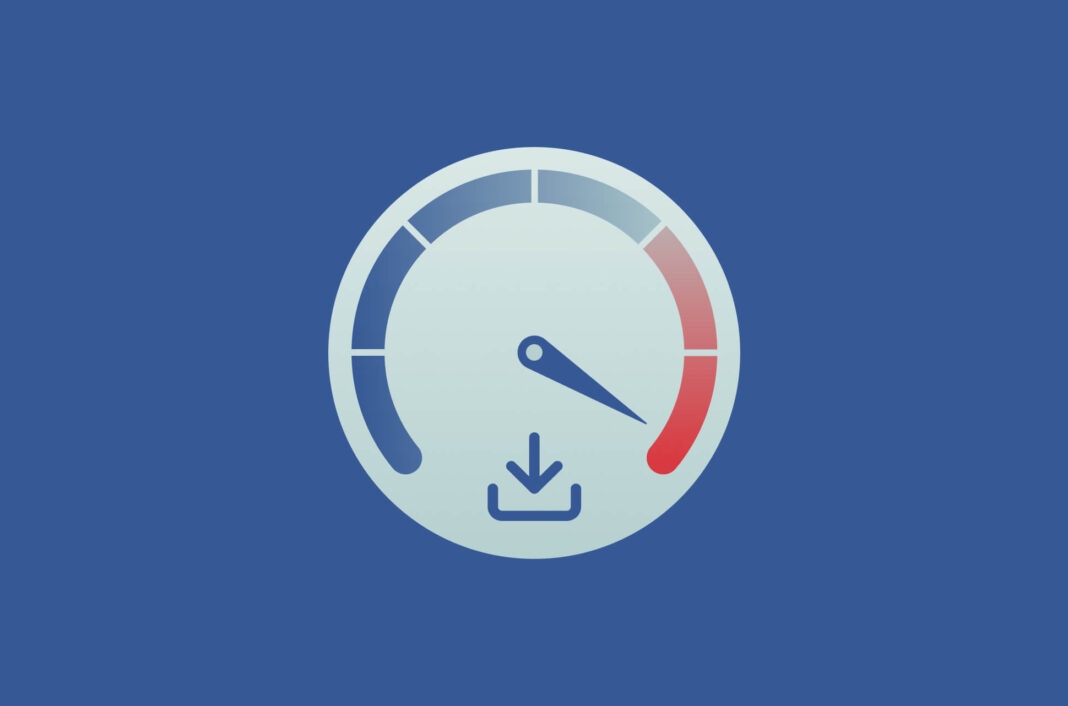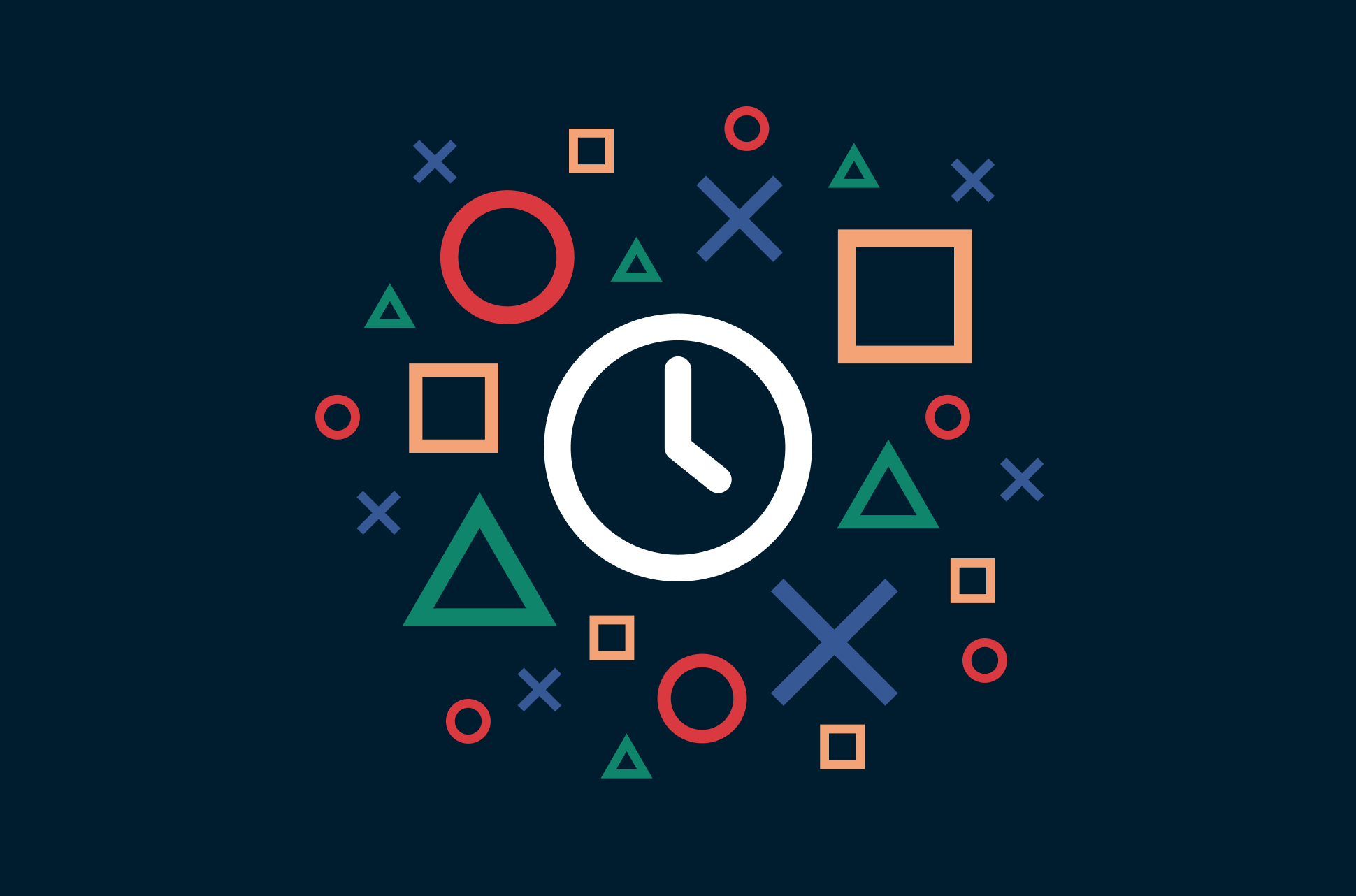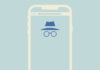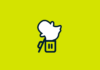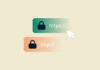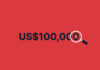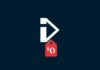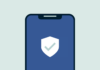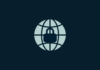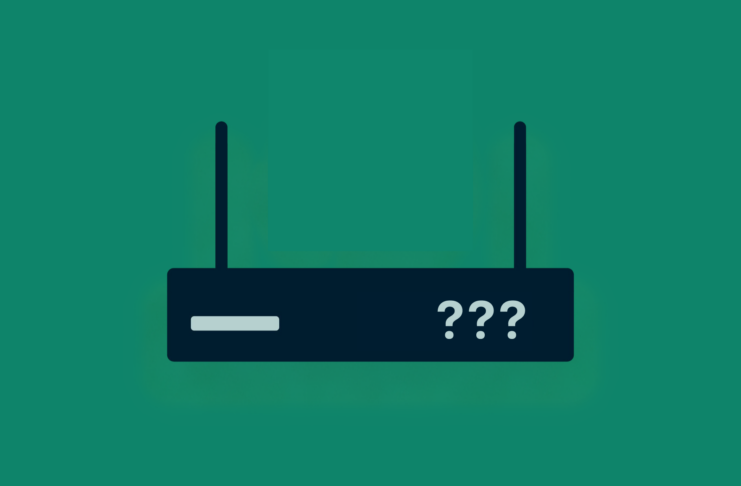O download está muito lento, quase parando, no seu PC? Esteja você esperando o buffer de streaming ou o carregamento do próximo jogo, aqui estão algumas dicas para acelerar o processo.
5 fatores que podem afetar sua velocidade de download
1. Tipo de conexão com a Internet
De cara, seu tipo de conexão com a Internet pode afetar a velocidade de download. Isso, é claro, pode se resumir ao preço e à disponibilidade em sua área específica.
Discada
Como as conexões discadas de Internet requerem apenas o uso de uma rede telefônica, é a opção preferida para quem vive em áreas rurais ou remotas. Pelos padrões modernos, as velocidades de discagem são consideradas lentas.
DSL
As linhas de assinante digital, ou DSL, usam a infraestrutura das linhas telefônicas para transmitir dados. Por causa disso, as velocidades de download podem ser afetadas pela idade e pela qualidade da sua fiação. O DSL também é afetado pela distância entre o seu dispositivo e a central mais próxima do seu provedor.
Cabo
O acesso à Internet a cabo utiliza a mesma infraestrutura da televisão a cabo. Em outras palavras, é utilizado o mesmo tipo de cabos coaxiais, compostos de plástico e cobre. Esses serviços geralmente estão disponíveis para assinatura por meio de provedores de TV a cabo. Dito isto, você pode estar compartilhando sua largura de banda.
Fibra óptica
Ao contrário dos cabos de metal/cobre, os cabos de fibra óptica são feitos de vidro, que podem transmitir dados em velocidades mais rápidas. A desvantagem é que a fibra é mais cara que o cabo devido à sua disponibilidade limitada.
Satélite
Velocidades de download decentes são possíveis com satélite, mas geralmente são mais lentas do que cabo e fibra óptica. Isto não é surpreendente, uma vez que os satélites transmitem dados através do ar, tornando-os mais suscetíveis a interferências de distância ou meteorológicas.
Serviços sem fio
Embora o download dos serviços 5G sem fio possa ser bastante rápido, eles geralmente estão à mercê da disponibilidade ou interrupções da rede. Os provedores de rede também tendem a acelerar a velocidade da conexão após determinados horários do dia.
2. Provedor de serviços de Internet
Sua velocidade de download pode ser afetada pelo seu provedor de serviços de Internet (ISP) e/ou seu plano atual. Você pode ter, por exemplo, excedido o limite de dados do seu plano atual.
Por outro lado, o seu provedor de Internet também pode estar limitando sua conexão com a Internet. Isso ocorre quando o seu provedor diminui deliberadamente a velocidade da sua conexão com base no que ele percebe que você está fazendo online. Os serviços de streaming, por exemplo, usam muita largura de banda e os provedores alegarão que estão limitando sua largura de banda para aliviar o congestionamento da rede.
3. Sua casa
O layout físico da sua casa ou escritório pode causar problemas de conexão e download. Isso pode incluir a distância entre o roteador e os dispositivos, barreiras como paredes ou pisos ou interferência de outros dispositivos eletrônicos.
4. Seus dispositivos
Dispositivos antigos e desatualizados podem, em alguns casos, prejudicar sua capacidade de aproveitar ao máximo as velocidades de download. Isso inclui dispositivos como desktops, laptops ou consoles mais antigos que podem não estar equipados com o hardware adequado para lidar com velocidades mais rápidas de download e transferência.
5. Sites e navegadores
As velocidades de download podem ser fortemente afetadas em sites desatualizados, mal construídos ou que contenham anúncios invasivos. Por outro lado, seu navegador pode ser o culpado, uma extensão do navegador ou a quantidade de guias abertas podem estar deixando tudo lento.
Como melhorar a velocidade de download no seu PC
1. Reinicie o seu PC
Este deve ser seu primeiro passo. Reiniciar seu desktop ou laptop pode ajudar a corrigir um bom número de possíveis problemas que podem afetar a velocidade de download, encerrando processos em segundo plano invisíveis.
2. Feche aplicativos e programas desnecessários
Programas em segundo plano, desnecessários e que consomem muitos recursos, podem estar consumindo sua largura de banda, reduzindo a velocidade de download. Fechar programas não utilizados por meio do gerenciador de dispositivos, um por um, pode resolver o problema.
3. Cache e cookies
Cookies são dados armazenados em seu navegador e projetados para melhorar sua experiência de navegação, lembrando seu comportamento e preferências de navegação. Se, no entanto, o cache do seu navegador estiver sobrecarregado com muitos cookies, a velocidade de download será prejudicada.
Veja como você pode limpar o cache e os cookies:
Chrome
Clique em ⋮, depois em Configurações > Privacidade e segurança > Limpar dados de navegação. Então, selecione Cookies e outros dados do site e Imagens e arquivos armazenados em cache, escolha o intervalo de tempo que deseja excluir e clique em Limpar dados.
Firefox
Clique em ≡, depois em Configurações > Privacidade e segurança. Então, clique em Limpar dados… em Cookies e dados do site. Em seguida, selecione Cookies e dados do site e Conteúdo da Web em cache e clique em Limpar.
Brave
Clique em ≡, depois em Configurações > Privacidade e segurança > Limpar dados de navegação. Então, selecione Cookies e outros dados do site e Imagens e arquivos armazenados em cache e escolha o intervalo de tempo que deseja excluir e clique em Limpar dados.
Edge
Clique em ⋯, depois em Configurações > Privacidade, pesquisa e serviços. Então, clique em Escolha o que limpar em Limpar dados de navegação. Em seguida, selecione Cookies e outros dados do site e Imagens e arquivos armazenados em cache e clique em Limpar agora.
4. Verifique seu roteador e sinal de Wi-Fi
Se todos os dispositivos da sua rede estiverem apresentando velocidades de download mais lentas, é possível que o culpado seja o seu roteador. É claro que você deve tentar reiniciar o roteador primeiro para ver se isso resolve o problema. Se não, aqui estão algumas outras dicas básicas para tentar:
Atualize o firmware do seu roteador
Atualizar o firmware (software) do seu roteador pode ajudar a aumentar suas velocidades. A maioria dos roteadores possui uma opção de atualização de firmware disponível para uma conta de administrador. Para roteadores mais antigos, pode ser necessário baixar e realizar a atualização diretamente do fabricante.
Atualize as configurações de qualidade de serviço (QoS)
Em alguns casos, aplicativos ou softwares em segundo plano podem diminuir a velocidade de download. Para resolver isso, você pode fazer login na conta de administrador do seu roteador e modificar as configurações de qualidade de serviço para priorizar quais aplicativos você deseja atribuir mais largura de banda. Depois de concluído, basta reiniciar seu roteador.
Selecione a banda de frequência correta
Os roteadores Wi-Fi geralmente suportam frequências de 2,4 GHz e 5 GHz. A frequência de 2,4 GHz cobrirá uma área grande, cerca de 150-300 pés de distância, enquanto 5 GHz cobrirá uma área menor, cerca de 15 metros de distância, mas com velocidades mais rápidas. Sempre que possível, fique perto do roteador e opte por uma conexão de 5 GHz.
5. Use um cabo Ethernet
O seu Wi-Fi está lhe causando irritação? Mudar para uma conexão por cabo Ethernet fornecerá uma conexão de Internet mais rápida e estável. Embora possa não ser uma opção conveniente a longo prazo, o download por meio de uma conexão Ethernet fornecerá velocidades muito mais rápidas do que sem fio por Wi-Fi, além de ser mais seguro contra invasores.
6. Desconecte outros dispositivos
Verifique todos os dispositivos conectados à sua rede para determinar se algum deles está consumindo largura de banda. Não é novidade que quanto mais dispositivos estiverem conectados e usando sua rede, mais lento será o processo. Dispositivos como consoles de jogos podem baixar grandes atualizações em segundo plano sem você perceber.
7. Faça uma varredura em busca de vírus
Um aumento repentino no consumo de dados em seus dispositivos pode ser uma indicação de que um vírus está comprometendo sua largura de banda. Se infectados, os vírus podem executar processos em segundo plano nos seus dispositivos e baixar programas prejudiciais.
8. Gerenciadores de download
Os gerenciadores de download são uma ótima maneira de monitorar e controlar diretamente seus downloads separadamente do navegador. Se você estiver baixando ativamente vários arquivos, considere pausar e colocar seus downloads na fila para poder se concentrar no download de um arquivo por vez. Ao manter vários downloads em execução simultaneamente, as velocidades da rede são distribuídas em cada download individual, o que pode torná-los mais lentos.
9. Atualize seu plano de Internet
Resolver suas lentas velocidades de download pode ser tão simples quanto atualizar seu plano de Internet. Você pode ter excedido seu limite mensal de dados, o que fará com que seu provedor de Internet (ISP) estrangule sua conexão com a Internet. Ou seu plano atual é muito lento e você precisa atualizar para um plano com velocidades mais altas.
10. Use uma VPN para PC
Usar uma VPN para PC é outra maneira de aumentar a velocidade de download. Uma VPN enviará seus dados através de um túnel criptografado que ninguém pode ver, incluindo seu provedor de Internet (ISP). Como o seu provedor não conseguirá ver que você está baixando uma grande quantidade de dados, ele não conseguirá limitar esse tráfego para preservar a largura de banda..
Na verdade, conhecemos a VPN perfeita.
Perguntas frequentes
Por que minha velocidade de download é lenta mesmo tendo Internet rápida?
Velocidades de download lentas, apesar de uma conexão rápida, podem estar relacionadas a um roteador desatualizado, à distância dos seus dispositivos até o roteador, à limitação do provedor de Internet ou ao número de pessoas ou dispositivos conectados à sua rede. Para testar este último, desconecte todos os outros dispositivos do seu Wi-Fi e reinicie os downloads.
O que é uma boa velocidade de download?
Isso depende muito do que você está fazendo online. De acordo com a Comissão Federal de Comunicações (FCC), uma boa velocidade de download nos EUA é de 5-25 Mbps para uso geral da Internet, como navegar, fazer videochamadas, jogos online e streaming.
A RAM afeta a velocidade de download?
Embora aumentar a RAM (memória de acesso aleatório) faça com que seu dispositivo funcione com mais eficiência, isso não afetará a velocidade de download.
O SSD afeta a velocidade de download?
Embora uma unidade de estado sólido (SSD) possa aumentar a velocidade do seu computador ou laptop, ela não aumentará a velocidade dos seus downloads.
100 Mbps é rápido?
Uma conexão de 100 Mbps deve ser mais que suficiente para trabalhar em casa, assistir a vídeo HD e jogar jogos online. Isso pode atender cerca de cinco usuários com 10 dispositivos em uma única rede, o suficiente para uma família.
Esconda o seu endereço IP com uma VPN
30 dias de garantia de reembolso